Як виправити планшет Samsung, який не вмикається
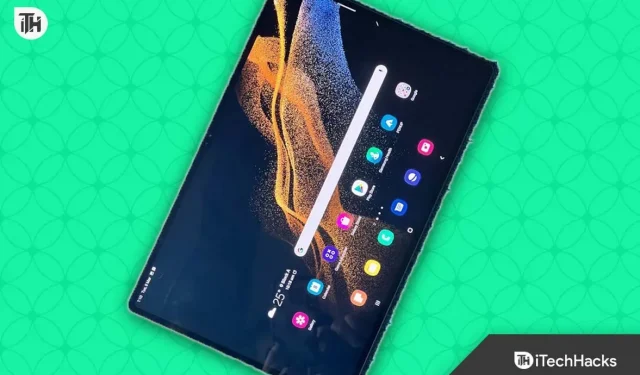
Виникли проблеми з увімкненням планшета Samsung? Якщо ви не можете ввімкнути планшет Samsung, це може бути пов’язано з програмним або апаратним забезпеченням. Ця проблема може виникнути через розряджені батареї, помилки або пошкодження фізичного/апаратного забезпечення. Якщо ваш планшет Samsung не включається, і ви шукаєте рішення, ця стаття допоможе вам.
Зміст:
- 1 Вирішіть проблему, коли планшет Samsung не вмикається або чорний екран
- 2 Відвідайте сервісний центр Samsung
Виправте проблему, коли планшет Samsung не вмикається або чорний екран
Давайте обговоримо деякі дії з усунення несправностей, які можна виконати, якщо планшет Samsung не вмикається.
Зарядіть пристрій
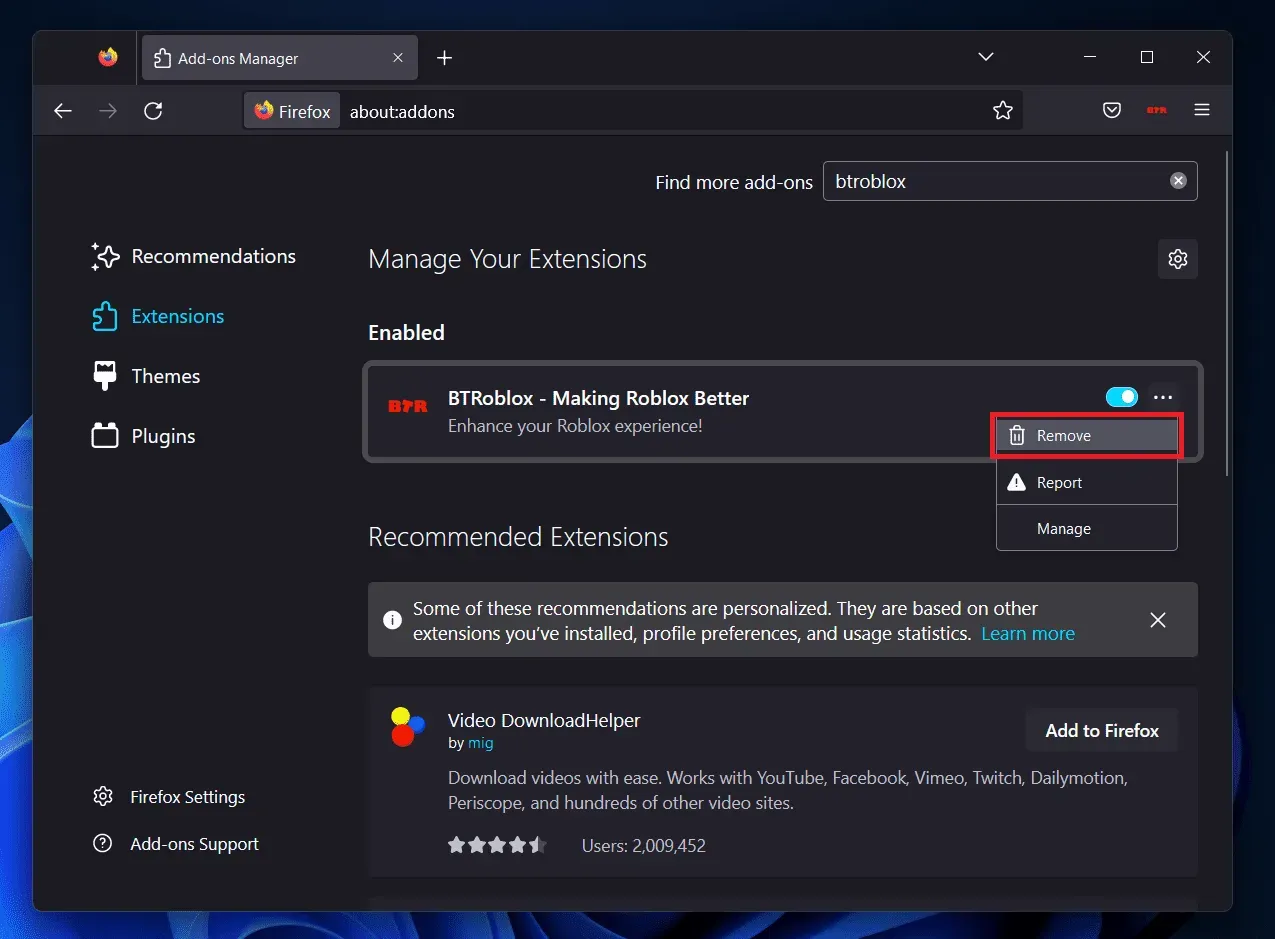
Якщо планшет Samsung не вмикається, можливо, розрядився акумулятор. Спробуйте зарядити пристрій, а потім перевірте, чи вмикається він чи ні. Використовуйте сертифікований зарядний пристрій для зарядки планшета Samsung. Якщо планшет все одно не вмикається, перевірте, чи зарядний пристрій, який ви використовуєте, працює належним чином.
Якщо зарядний пристрій несправний, планшет не заряджається і не включається. Спробуйте зарядити інший пристрій за допомогою того самого зарядного пристрою та кабелю. Якщо інший пристрій заряджається тим самим зарядним пристроєм, проблема може бути іншою. Очистіть USB-порт планшета зубочисткою, оскільки пил і бруд у порту також можуть спричинити проблеми із заряджанням пристрою.
Однак якщо зарядний пристрій не заряджає пристрій, замініть зарядний пристрій і спробуйте зарядити планшет. Зачекайте деякий час і спробуйте знову ввімкнути планшет. Можливо, це має спрацювати, але якщо ні, перейдіть до наступного кроку в цій статті.
Виконайте м’яке перезавантаження
Якщо планшет Samsung не вмикається, спробуйте програмне скидання. Для цього виконайте наведені нижче дії.
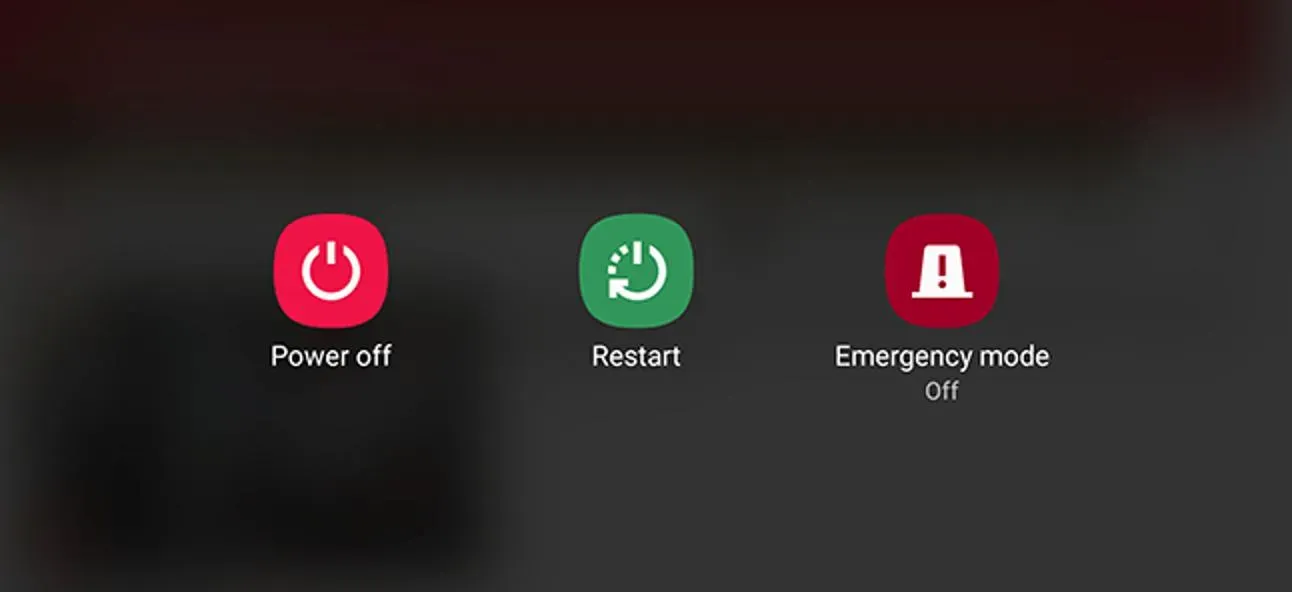
- Натисніть і утримуйте клавішу живлення + зменшення гучності на телефоні.
- Утримуйте клавішу, доки пристрій не перезавантажиться.
- Якщо ваш пристрій завантажується в режимі обслуговування, виберіть звичайний режим завантаження зі списку за допомогою гойдалки гучності.
- Тепер натисніть кнопку живлення , щоб вибрати опцію, і планшет завантажиться нормально.
Спробуйте перезавантажити планшет у безпечному режимі
Інша річ, яку ви можете зробити, це перезавантажити планшет у безпечному режимі. У багатьох випадках проблема може виникати через програми та служби сторонніх розробників. Проблему має вирішити перезавантаження комп’ютера в безпечному режимі. Для цього виконайте наведені нижче дії.
- Натисніть і утримуйте кнопку живлення , щоб увімкнути пристрій.
- Коли ви побачите початковий екран, натисніть і утримуйте кнопку зменшення гучності , утримуючи кнопку живлення .
- У безпечному режимі відпустіть кнопки.
- Якщо ви зіткнулися з цією проблемою після встановлення будь-якої програми на свій планшет, ви можете видалити цю програму зараз і перезавантажити у звичайний спосіб.
Примітка . Продовжуйте використовувати цей метод, лише якщо ви застрягли в циклі завантаження або бачите початковий екран запуску.
Очистіть розділ кешу
Спробуйте очистити розділ кешу, якщо планшет Samsung не вмикається. Якщо проблема спричинена пошкодженням даних кешу пристрою, очищення розділу кешу має допомогти вирішити проблему. Нижче наведено кроки для цього:
- Спочатку підключіть планшет до комп’ютера за допомогою кабелю USB. Потрібно переконатися, що планшет підключений до комп’ютера за допомогою кабелю, інакше ви не зможете продовжити роботу.
- Тепер натисніть кнопку живлення + кнопку збільшення гучності , щоб завантажити планшет у режим відновлення.
- Перейдіть до опції Wipe Cache Partition за допомогою клавіш гучності та натисніть кнопку живлення , щоб вибрати її.
- Підтвердьте очищення кешу вашого пристрою.
- Після цього перезапустіть пристрій і перевірте, чи проблему вирішено.
Скинути налаштування планшета
Інша річ, яку ви можете зробити, це перезавантажити планшет. Якщо очищення розділу кешу не вирішило проблему, ви можете продовжувати використовувати цей метод. Однак скидання налаштувань планшета призведе до видалення всіх ваших даних, включаючи контакти, фотографії, програми та все інше на вашому планшеті. Щоб перезапустити планшет, виконайте такі дії:
- Підключіть планшет до комп’ютера за допомогою кабелю USB.
- Під’єднавши планшет до комп’ютера, натисніть кнопку живлення та збільшення гучності . Тепер ваш планшет завантажиться в режимі відновлення.
- Виберіть опцію Wipe Data/Factory Reset ; ви можете переміщатися за допомогою гойдалки гучності.
- Вибравши параметр, натисніть кнопку живлення , щоб підтвердити свій вибір. Тепер підтвердьте скидання пристрою.
- Перезавантажте планшет і подивіться, чи вмикається він чи ні.
Відвідайте сервісний центр Samsung

Якщо ви все ще стикаєтеся з цією проблемою, відвідайте сервісний центр Samsung. Ви можете або відвідати сервісний центр Samsung для діагностики вашого пристрою, або скористатися послугою самовивезення, за допомогою якої команда Samsung забере пристрій у вашому домі та поверне вам його після ремонту. Ви можете звернутися до сервісного центру Samsung щодо проблеми, яка у вас виникла.
Технік підкаже вам, що можна зробити далі, будь то проблема програмного чи апаратного забезпечення. Якщо якась деталь потребує заміни, це зробить сервісний центр.
Заключні слова
Якщо ваш планшет Samsung не вмикається, виконайте наведені вище дії, щоб вирішити проблему. Проблема може виникнути як через програмне забезпечення, так і через апаратне забезпечення. Наведені вище кроки мають допомогти вирішити проблему. Якщо ви зіткнулися з проблемами після будь-якого із згаданих вище кроків, ви можете повідомити нас у розділі коментарів, і ми допоможемо вам.



Залишити відповідь